Repositionnez la géométrie de poutre et de contreventement à une distance de décalage donnée par rapport à sa ligne de justification.
- Sélectionnez une poutre ou un contreventement. La ligne de justification de l'élément devient active. Entrez le résultat de l'étape ici (facultatif).
- Cliquez sur l'onglet Modifier | Ossature
 le groupe de fonctions Justification
le groupe de fonctions Justification 
 (Décalage Y) pour le décalage horizontal.
(Décalage Y) pour le décalage horizontal.
Cliquez sur l'onglet Modifier | Ossature
Si les outils Décalage ne sont pas disponibles, vérifiez les points suivants : le groupe de fonctions Justification
le groupe de fonctions Justification 
 (Décalage Z) pour le décalage vertical.
(Décalage Z) pour le décalage vertical.
- L'élément est verrouillé en position, comme dans le cas des éléments de fermes et de systèmes de poutre.
- Un seul élément peut être sélectionné
Le plan de décalage s'affiche sous la forme d'une ligne en pointillés bleus. L'image suivante illustre le plan de décalage Y dans une vue en plan.
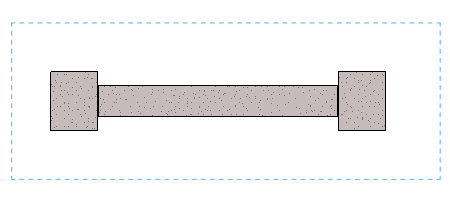
- Cliquez sur la géométrie d'un élément de structure à partir de laquelle appliquer le décalage.
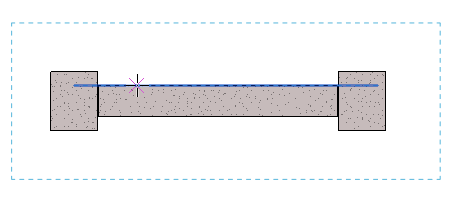 Remarque : Si vous ne pouvez pas cliquer sur l'élément de structure dans une vue 3D, l'angle de visualisation est probablement trop aigu. Utilisez le ViewCube pour ajuster l'angle de visualisation.
Remarque : Si vous ne pouvez pas cliquer sur l'élément de structure dans une vue 3D, l'angle de visualisation est probablement trop aigu. Utilisez le ViewCube pour ajuster l'angle de visualisation. - Déplacez le curseur dans la direction du décalage. Vous remarquerez le contour rectangulaire de la poutre le long du plan. Il représente le décalage déterminé par l'emplacement actuel du curseur.
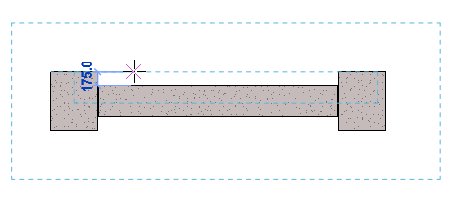
- Cliquez pour accepter l'emplacement de décalage.
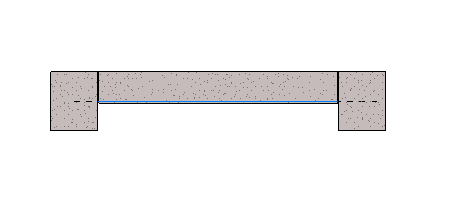
Vous remarquerez le décalage à partir de la ligne de justification.
- Si vous le souhaitez, au lieu de cliquer sur la distance de décalage, déplacez le curseur dans la direction du décalage, tapez une distance précise, puis appuyez sur la touche Entrée. La figure suivante illustre cette opération avec l'outil Décalage Z dans une vue d'élévation.
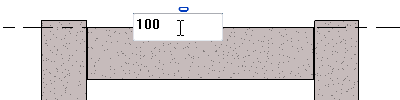
La géométrie physique de l'élément d'ossature ajuste le décalage spécifié.
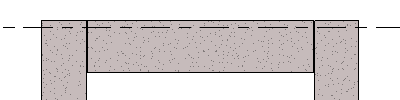
Dans la palette Propriétés, les paramètres de la valeur de décalage Y et Z changent pour copier le nouveau décalage de la géométrie physique de l'élément de structure.